- Del 1. Gendan slettede iMessages på Mac med FoneLab Data Retriever
- Del 2. Gendan slettede iMessages på Mac fra iCloud
- Del 3. Gendan slettede iMessages på Mac ved hjælp af iTunes
- Del 4. Gendan slettede iMessages på Mac ved hjælp af Finder
- Del 5. Ofte stillede spørgsmål Sådan finder du slettede beskeder på Mac
Gendan de mistede / slettede data fra computeren, harddisken, flashdrevet, hukommelseskort, digitalkamera med mere.
4 fremragende metoder til at gendanne slettede iMessages på Mac
 Opdateret af Lisa Ou / 01. december 2022 09:20
Opdateret af Lisa Ou / 01. december 2022 09:20Dine private beskeder er en af de væsentlige data, du skal sikre. Det er skriftlige samtaler mellem to eller en gruppe mennesker. Hvis du bruger Mac, iPhone, iPad og andre Apple-produkter. Disse enheder har en beskedtjeneste, der er tilgængelig på iOS, iPadOS, macOS og watchOS. Du kan ikke sende og modtage det på Android-enheder. Den har en sikker beskedtjeneste, der er eksklusiv for Apple-brugere. Der er dog tidspunkter, hvor du ved et uheld sletter beskeder. Er der en chance for at bringe dem tilbage? Gå ikke i panik, fordi der er fejlfindingsvejledninger til det. Det inkluderer også den bedste datagendannelsessoftware, som er FoneLab Data Retriever. Men hvor er iMessages gemt på en Mac, hvis de er sikre? Denne artikel vil hurtigt besvare det spørgsmål senere.


Guide liste
- Del 1. Gendan slettede iMessages på Mac med FoneLab Data Retriever
- Del 2. Gendan slettede iMessages på Mac fra iCloud
- Del 3. Gendan slettede iMessages på Mac ved hjælp af iTunes
- Del 4. Gendan slettede iMessages på Mac ved hjælp af Finder
- Del 5. Ofte stillede spørgsmål Sådan finder du slettede beskeder på Mac
Del 1. Gendan slettede iMessages på Mac med FoneLab Data Retriever
Mac FoneLab Data Retriever understøtninger at hente e-mails, fotos, videoer og mere på både Mac og Windows. Bortset fra at hente dine ønskede data, kan det lære dig, hvordan du kan se gamle iMessages på Mac. Den har funktioner, som du vil nyde at udføre uden besvær. Fejlfindingsvejledninger er forvirrende og udfordrende. Med dette værktøj vil du opleve at være professionel, hvis det er første gang, du bruger det. Det er nemt at få adgang til, fordi hvert af softwareværktøjerne har etiketter. Du vil ikke spilde tid på at analysere dem. Det er fordi deres navne er relateret til deres funktioner. Det forsikrer dig om, at dine iMessages er sikre.
FoneLab Data Retriever - gendan de tabte / slettede data fra computer, harddisk, flashdrev, hukommelseskort, digitalkamera og meget mere.
- Gendan fotos, videoer, dokumenter og flere data let.
- Forhåndsvisning af data inden gendannelse.
Trin 1Hent Mac FoneLab Data Retriever ved at klikke på knappen Gratis download og vente på processen. Udfør WinRar-opsætningen, installer softwaren i et minut og start den.
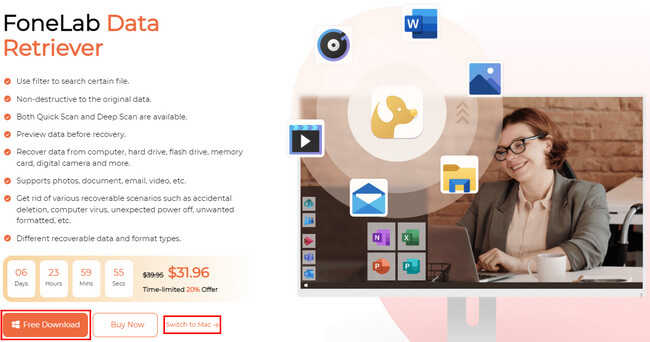
Trin 2Du vil se Mac-funktionen til datagendannelse. Klik på Starten knappen under Mac Data Recovery. De funktioner, du vil bruge, er til Mac-enheder.
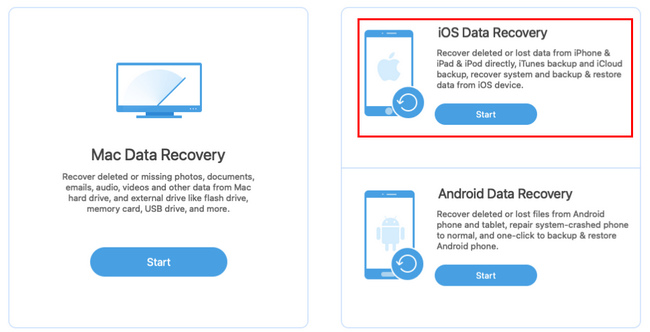
Trin 3Softwaren viser dig datatypen og dens placering. Du skal vælge alle typer data for at undgå at gentage dette trin. I den nederste del af softwaren skal du klikke på den harddisk, det flytbare drev eller den iPhone-enhed, du vil bruge til at hente dine data. Når du er færdig, skal du klikke på Scan knappen for at lade softwaren søge efter dine slettede filer.
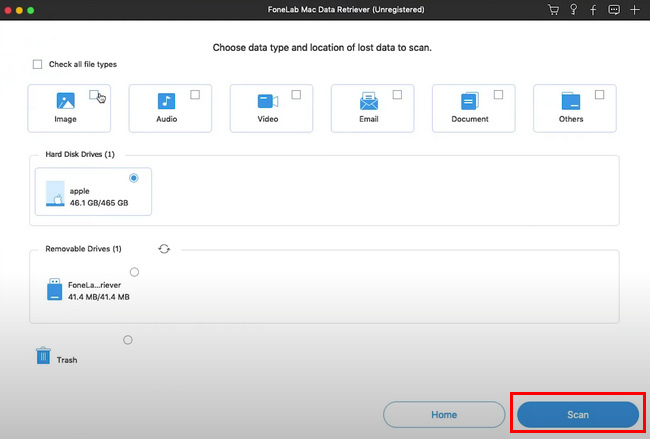
Trin 4Klik på knappen Deep Scan, hvis de filer, du leder efter, ikke dukkede op. Det vil tage mere tid, men du vil helt sikkert se bedre resultater, såsom dine slettede filer. Vælg Type List og Path List-mappen for dine slettede iMessages-filer. Klik derefter på Recover knappen for at begynde at hente dine filer. Når du er færdig med processen, vil du se de slettede iMessages på din enhed.
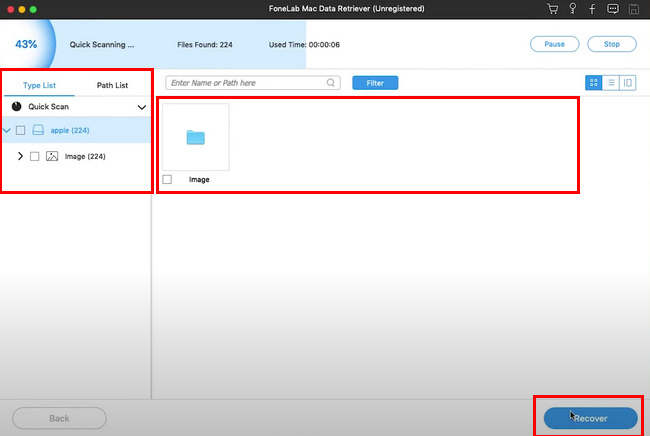
Du lærte, hvordan du gendanne slettede iMessages på Mac ved hjælp af Mac FoneLab Data Retriever. Nedenstående metoder er fejlfindingsvejledningen til at bringe dine iMessages tilbage. Fortsæt, hvis du foretrækker at bruge dem.
FoneLab Data Retriever - gendan de tabte / slettede data fra computer, harddisk, flashdrev, hukommelseskort, digitalkamera og meget mere.
- Gendan fotos, videoer, dokumenter og flere data let.
- Forhåndsvisning af data inden gendannelse.
Del 2. Gendan slettede iMessages på Mac fra iCloud
Folk ved, at iCloud opbevarer deres billeder og videoer automatisk på deres enheder. Det vil organisere dine filer i henhold til deres år, tid, data osv. I dette tilfælde vil de ikke blande, og det er ikke svært at finde dem. En anden god ting ved dette, du kan få adgang til dine iMessages ved hjælp af denne software. Du skal kun logge ind med dit Apple-id til din konto og dine data.
Er det også muligt at gendanne slettede iMessages på Mac ved hjælp af det? Ja, denne artikel vil lære dig hvordan. Det vil ændre dit perspektiv, at iCloud kun er til at opbevare dine fotos og videoer.
Trin 1Du kan ikke gendanne den slettede iMessage, hvis du logger ind på din konto. Du skal logge ud af det for at have en sikker datagendannelsesproces. Bagefter skal du lukke iMessage applikation på dine enheder.
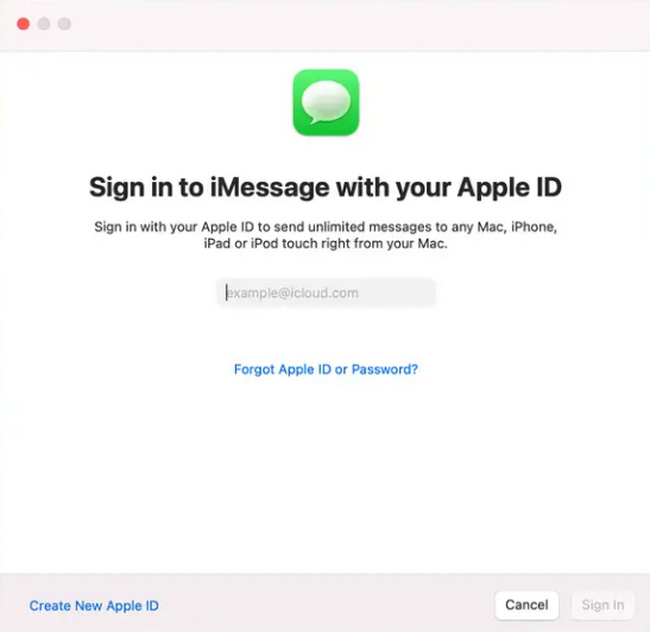
Trin 2Kig efter Finder-appen på din Mac-enhed, og start den derefter. Klik på knappen Gå i Finder-menuen.
Trin 3Søg efter enhedens bibliotek. På iCloud-sikkerhedskopien skal du se efter filen med navnet [beskeder] på hovedgrænsefladen.
Trin 4Åbn beskedmapperne, og vælg de beskeder, du vil gendanne. Når du har gjort det, skal du klikke på Gendan knappen for at hente dine slettede iMessages.
FoneLab Data Retriever - gendan de tabte / slettede data fra computer, harddisk, flashdrev, hukommelseskort, digitalkamera og meget mere.
- Gendan fotos, videoer, dokumenter og flere data let.
- Forhåndsvisning af data inden gendannelse.
Del 3. Gendan slettede iMessages på Mac ved hjælp af iTunes
Hvis du leder efter software, hvor du kan downloade eller afspille musik, er iTunes den bedste. Det handler ikke kun om lyd. Du kan se film og meget mere. Du behøver kun at oprette en konto for at bruge denne app. Det er gratis, men det afhænger af dig, om du vil købe noget på det. Den kan også hente slettede beskeder på MacBook og andre Apple-produkter. iTunes er den bedste app til at gendanne dine data på iMessages. Under alle omstændigheder forbereder denne artikel fejlfindingsvejledningen for dig. Der er ikke noget at gå i panik over, hvis du vil udføre dette alene. Disse trin er nemme og ikke forvirrende.
Trin 1For at starte denne proces skal du tilslutte din iPhone til Mac-enheden. Den skal indeholde alle sikkerhedskopier af de data, du vil gendanne. Åbn derefter iTunes på den Mac, du vil bruge til gendannelse.
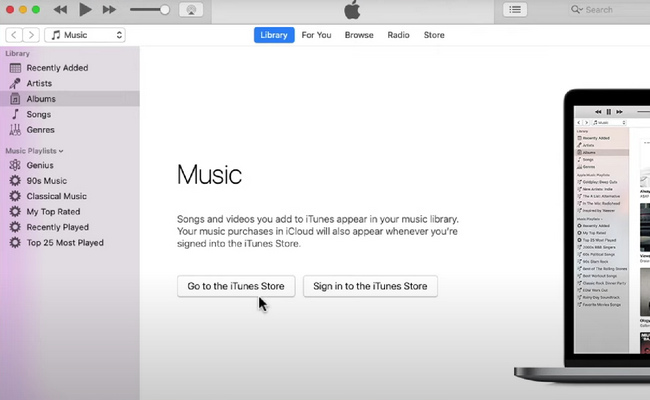
Trin 2Du vil se iPhone-ikonet i venstre del af softwarens grænseflade. Vælg ikonet for at fortsætte til næste trin.
Trin 3Kig efter Gendan sikkerhedskopi af softwaren. Klik på det med det samme for at starte gendannelsesprocessen. Efter gendannelse kan du nu kontrollere iMessage du hentede.
Del 4. Gendan slettede iMessages på Mac ved hjælp af Finder
Blandt de to fejlfindingsvejledninger nedenfor er der en anden metode. Brug af Finder er den hurtigste til at finde slettede beskeder på Mac, hvis du allerede har opgraderet macOS. Det har erstattet iTunes i senere versioner. Det er også et indbygget værktøj, der styrer dine filer automatisk på din enhed. Du kan nemt få adgang til og finde dine filer uden problemer, når du starter dette værktøj. Dette værktøj har en søgelinje ovenpå. Du kan indtaste de filer, du vil se, som vil vise dig med det samme. Du skal overveje det, hvis du ikke ved, hvordan du bruger dette indbyggede værktøj. Du vil få meget gavn af det, når du først har sat dig ind i det.
Trin 1Tilslut din iPhone-enhed til Mac ved hjælp af det passende stik. Du skal sikre dig, at den indeholder de sikkerhedskopier, du ønsker at hente. Når den er tilsluttet, skal du finde Finder på din Mac.
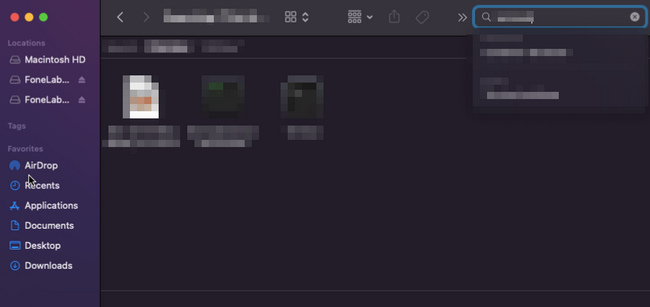
Trin 2Vælg din enhed i venstre sidebjælke, som indeholder de data, du vil gendanne. I dette tilfælde skal du være sikker på, at du vælger din enhed for at undgå at gentage disse trin.
Trin 3Under Generelt Faneblad, sæt kryds i Gendan sikkerhedskopi knap. Når gendannelsesprocessen starter, skal du vente i minutter. Efter det kan du nu se de slettede iMessages på din enhed.
FoneLab Data Retriever - gendan de tabte / slettede data fra computer, harddisk, flashdrev, hukommelseskort, digitalkamera og meget mere.
- Gendan fotos, videoer, kontakter, WhatsApp og flere data let.
- Forhåndsvisning af data inden gendannelse.
Del 5. Ofte stillede spørgsmål Sådan finder du slettede beskeder på Mac
1. Kan du gendanne slettede tekstbeskeder på Mac?
Ja, du kan gendanne slettede beskeder på Mac og andre Apple-produkter. Du kan bruge enhedens indbyggede værktøjer eller downloade software til at hjælpe dig, såsom FoneLab Data Retriever.
2. Kan du finde slettede iMessages på Mac?
Ja, det er muligt. Du kan tjekke det Finder og andre apps. Derudover kan du også tjekke skraldespanden på din Mac.
Mac FoneLab Data Retriever er det bedste datagendannelsesværktøj til at bringe dine iMessages-data tilbage. Den sørger for sikkerheden af dine data ved hjælp af dens forskellige funktioner. Du kan bruge ovenstående procedurer, hvis du vil bruge alternative metoder. De er vigtige fejlfindingsvejledninger for dig.
FoneLab Data Retriever - gendan de tabte / slettede data fra computer, harddisk, flashdrev, hukommelseskort, digitalkamera og meget mere.
- Gendan fotos, videoer, dokumenter og flere data let.
- Forhåndsvisning af data inden gendannelse.
